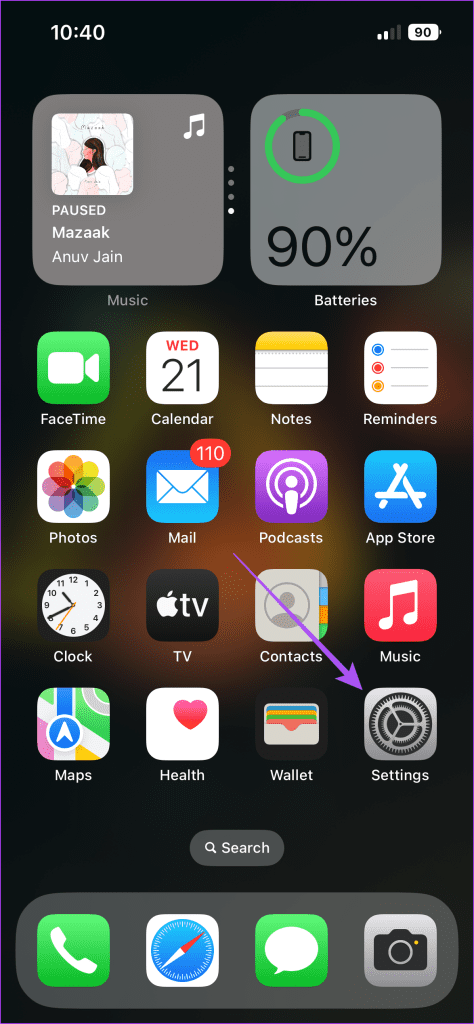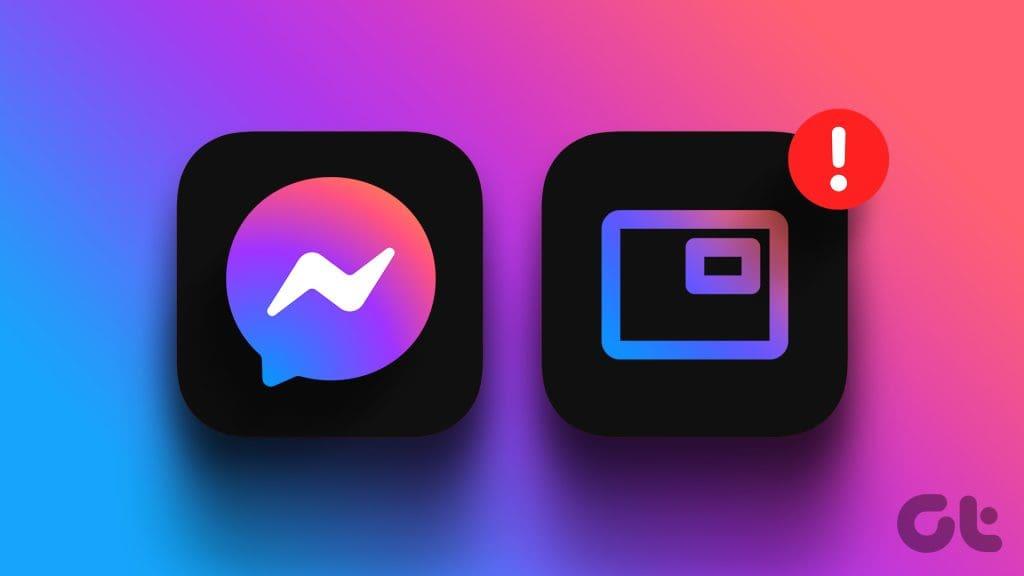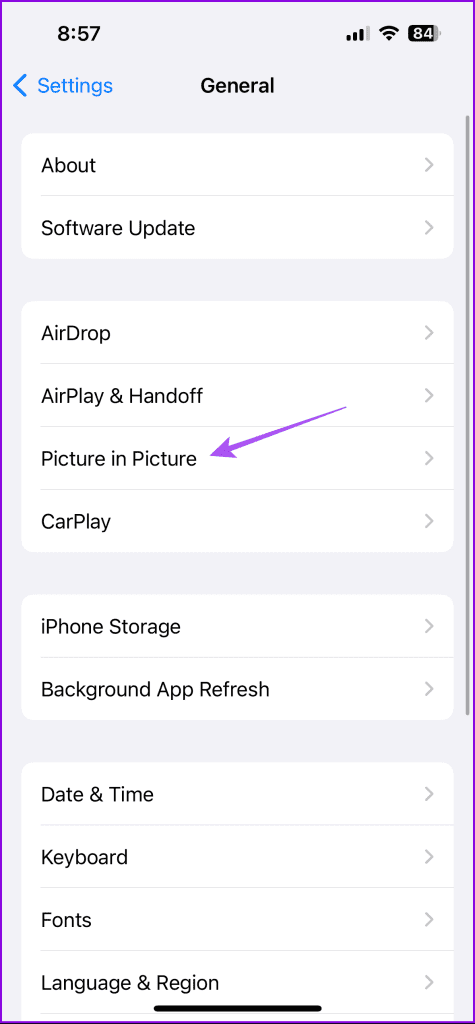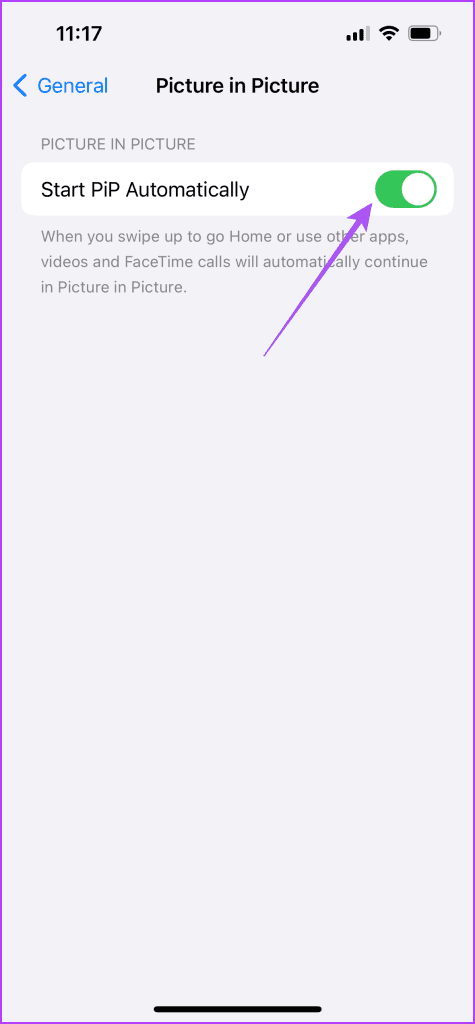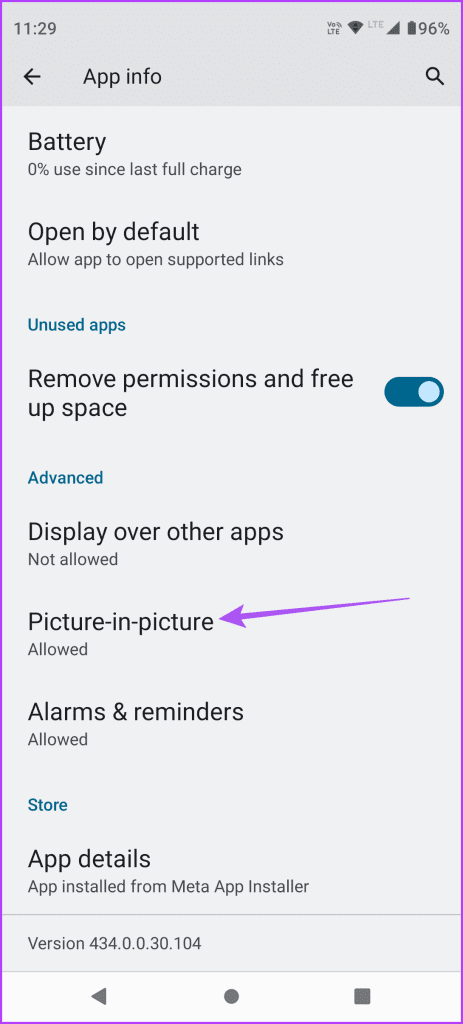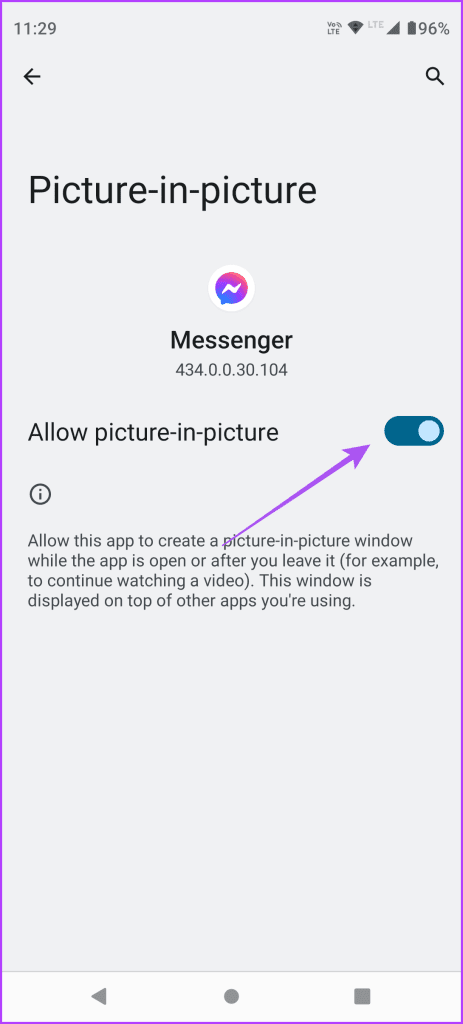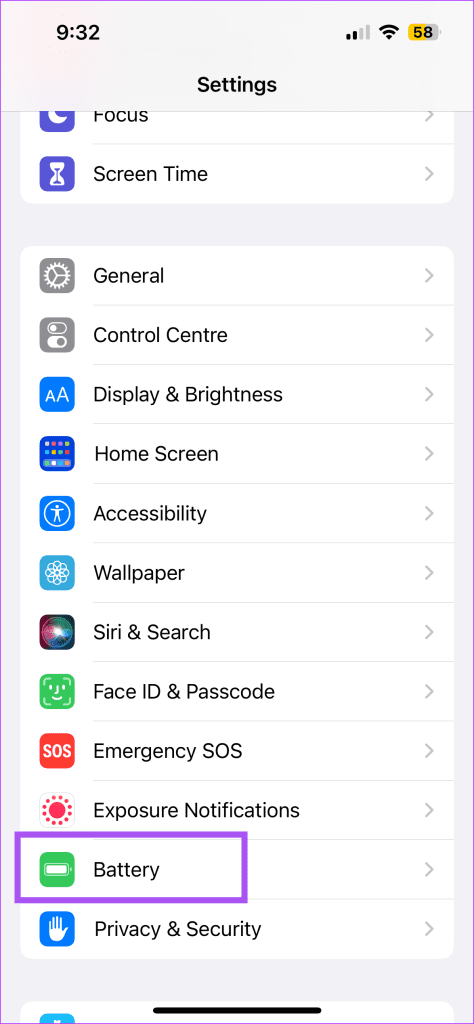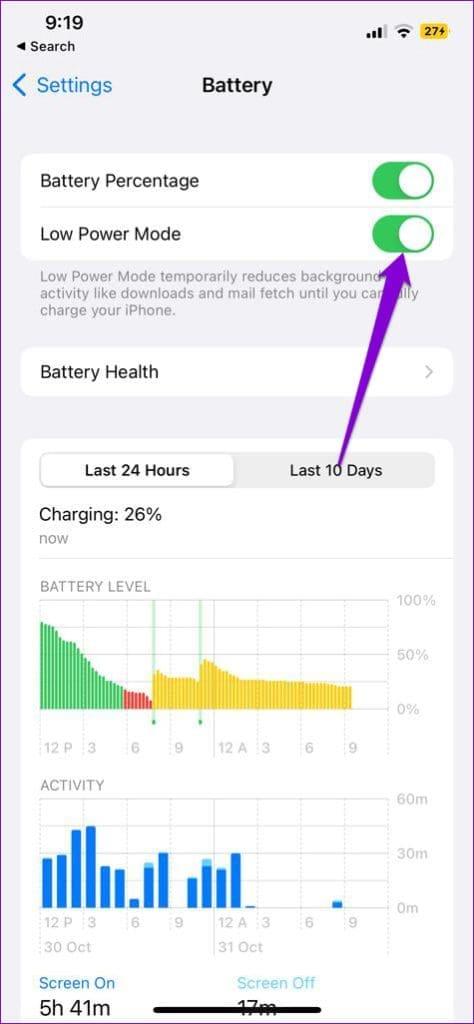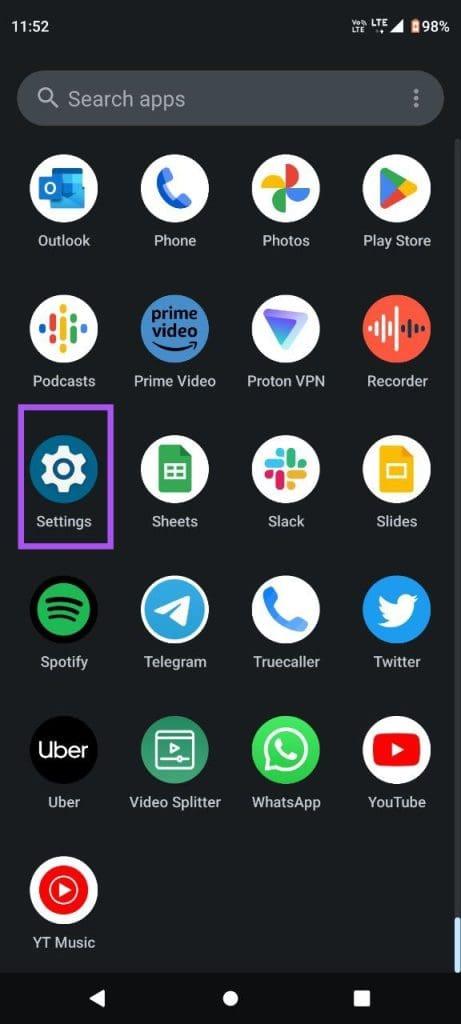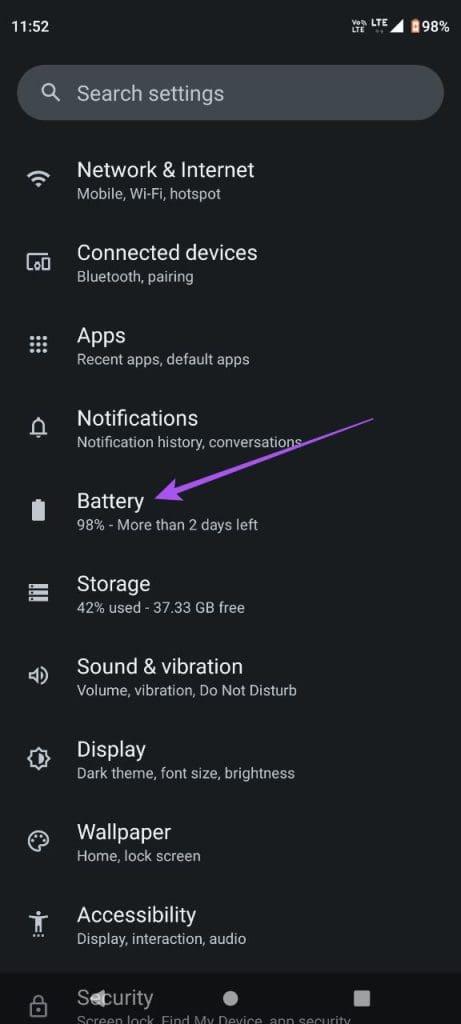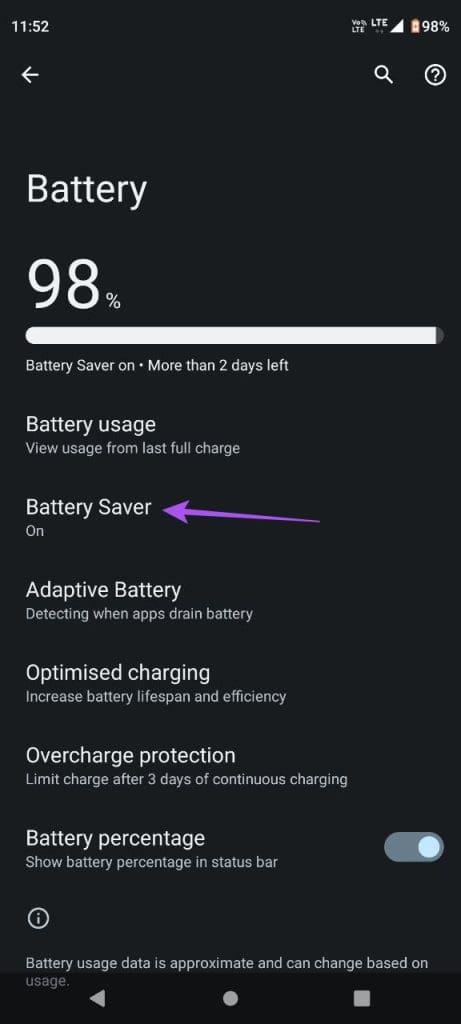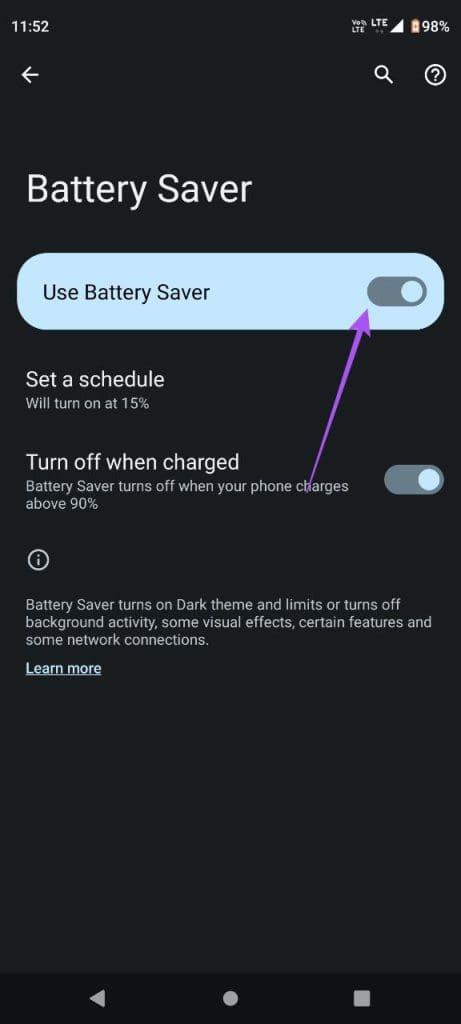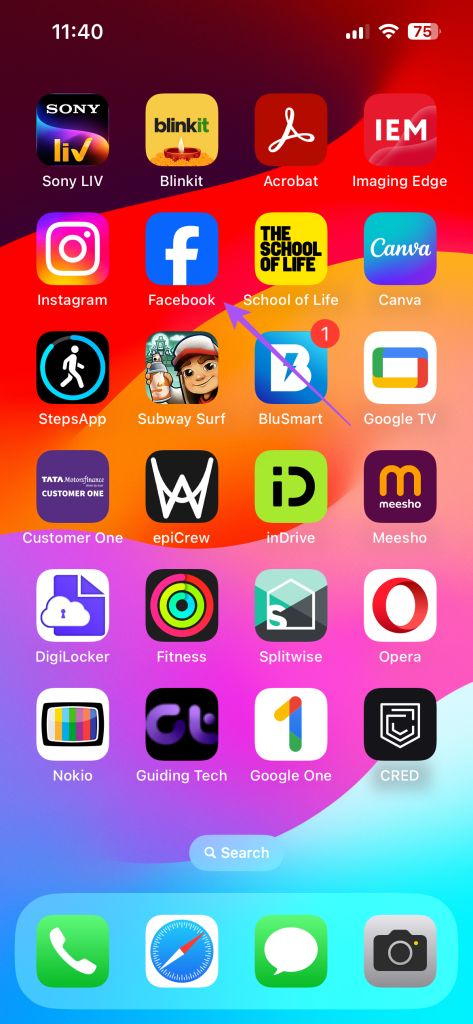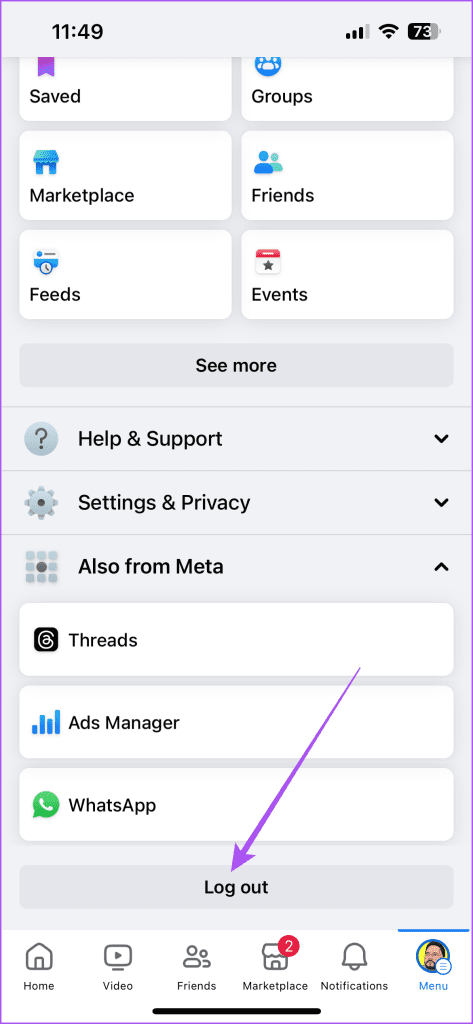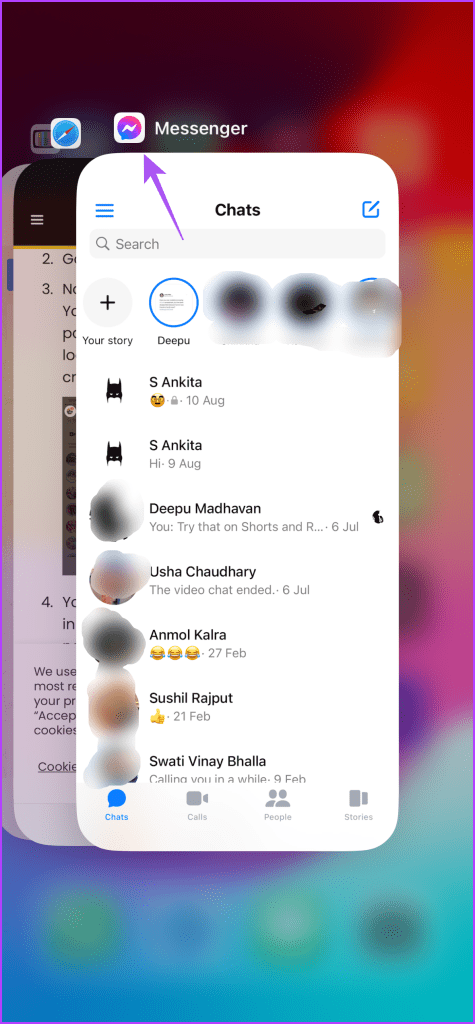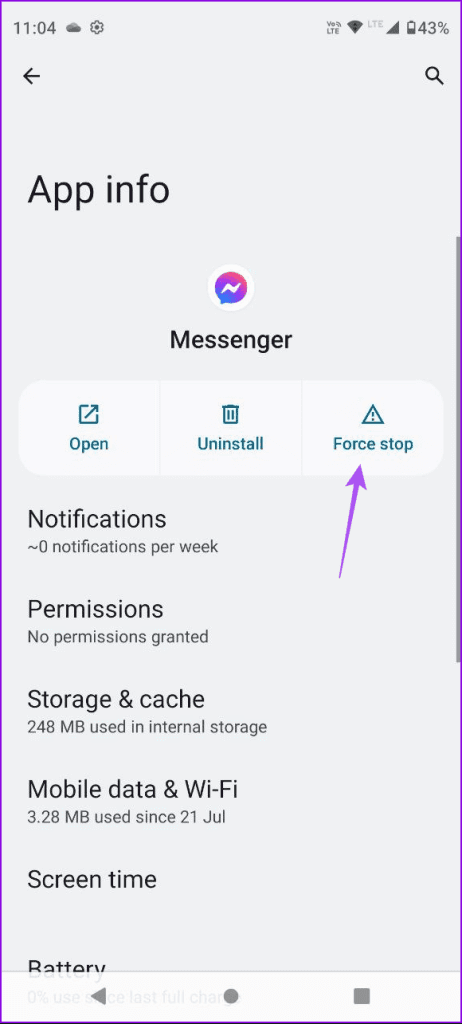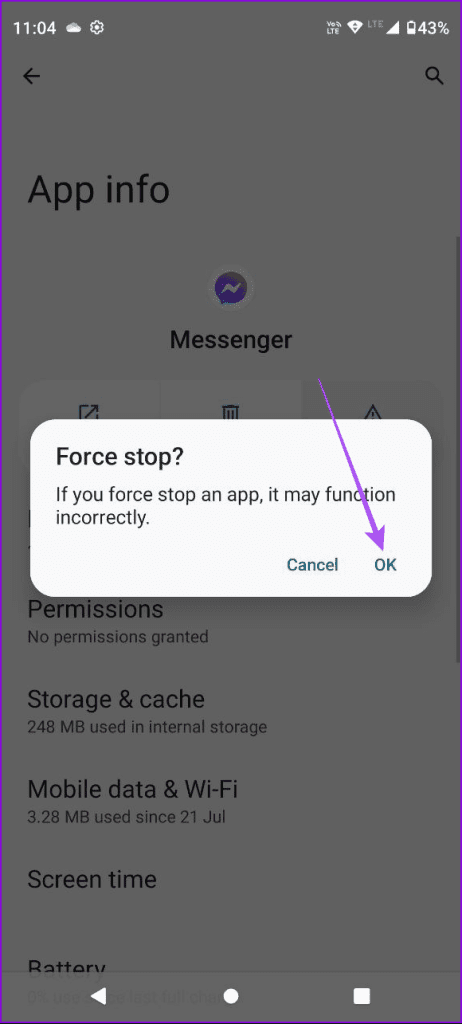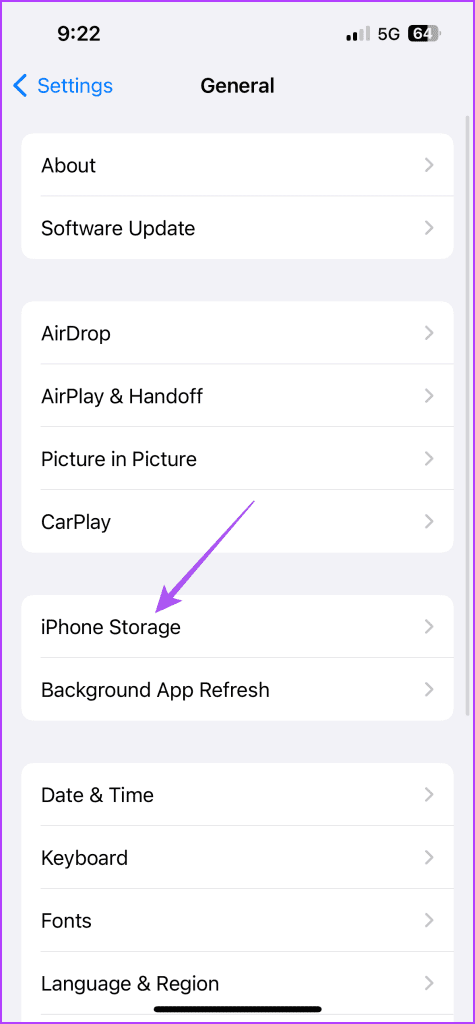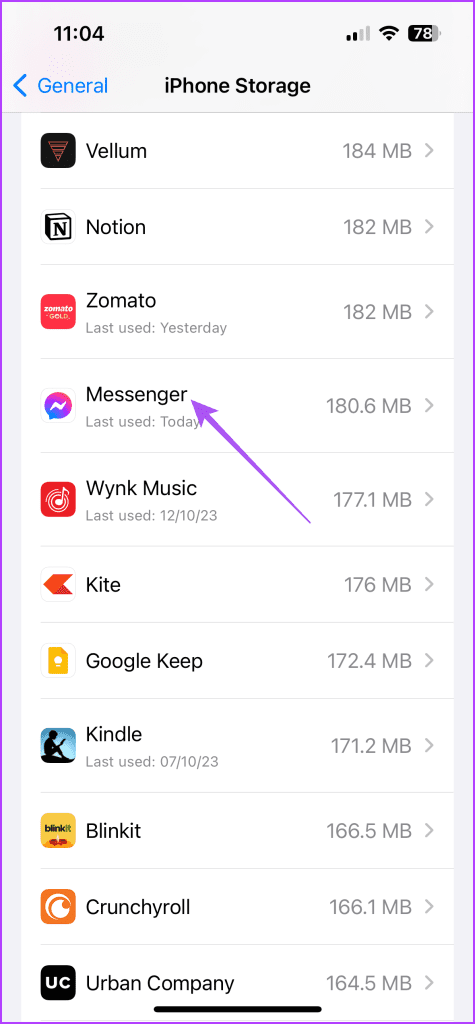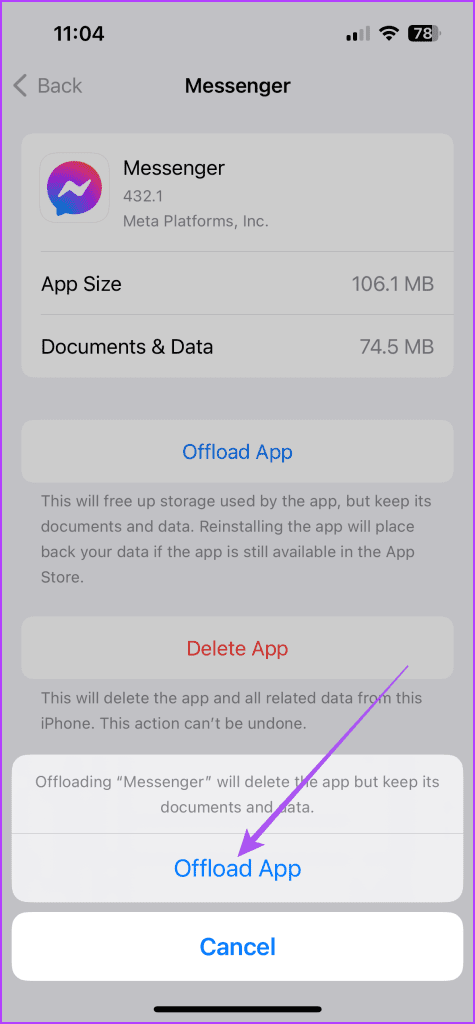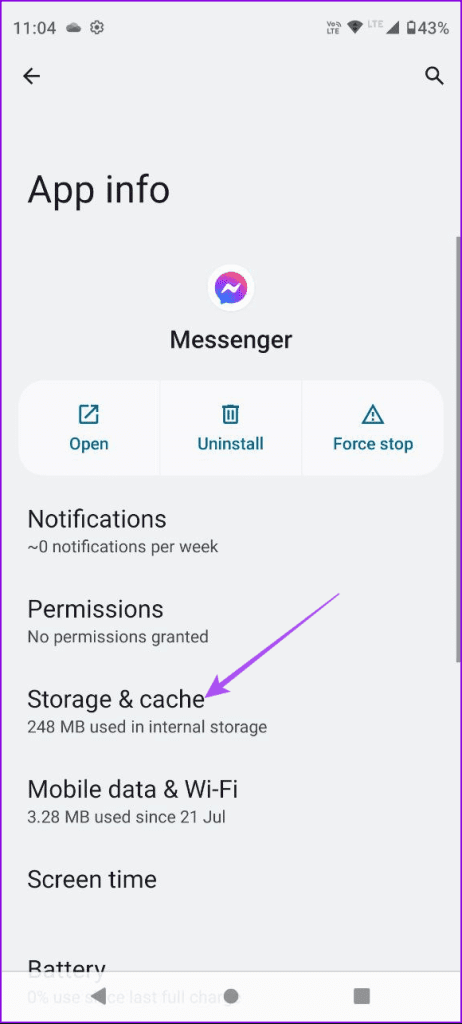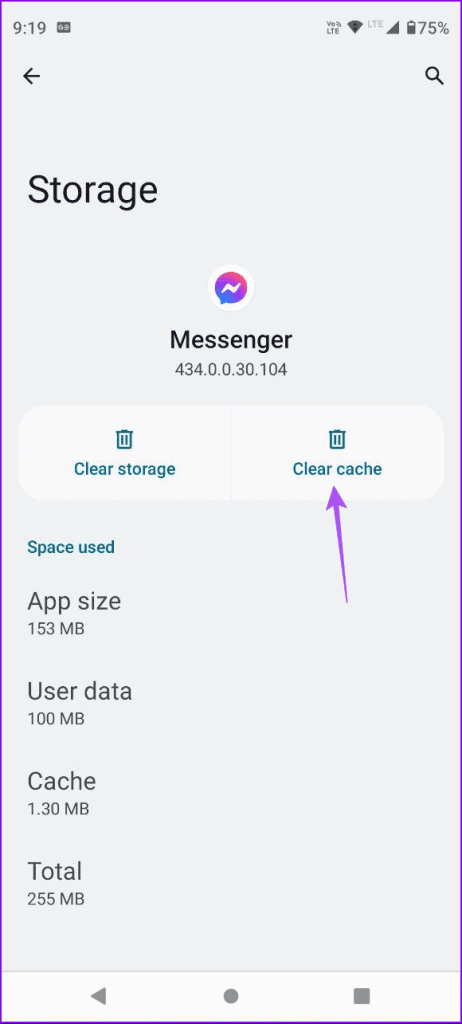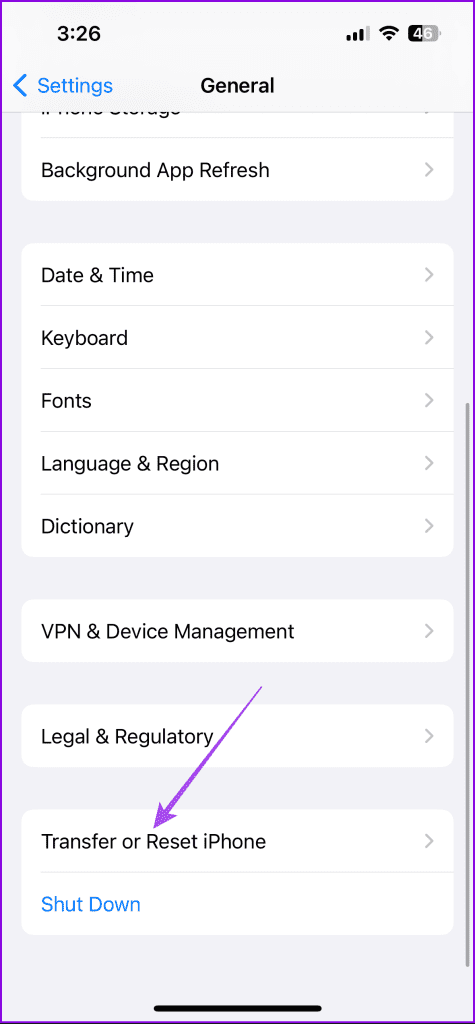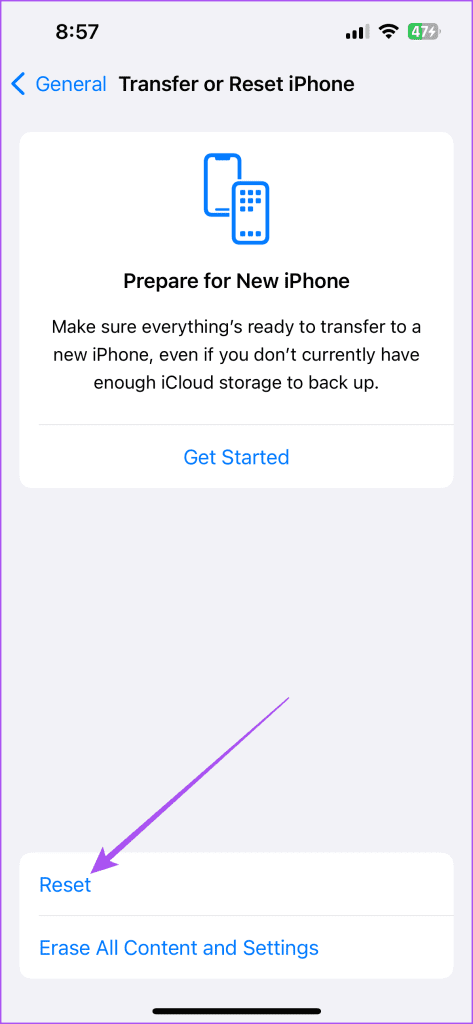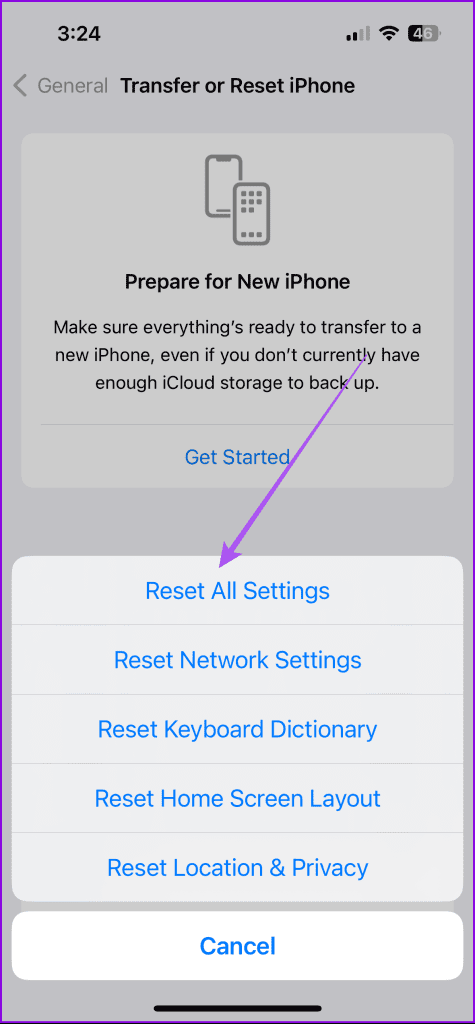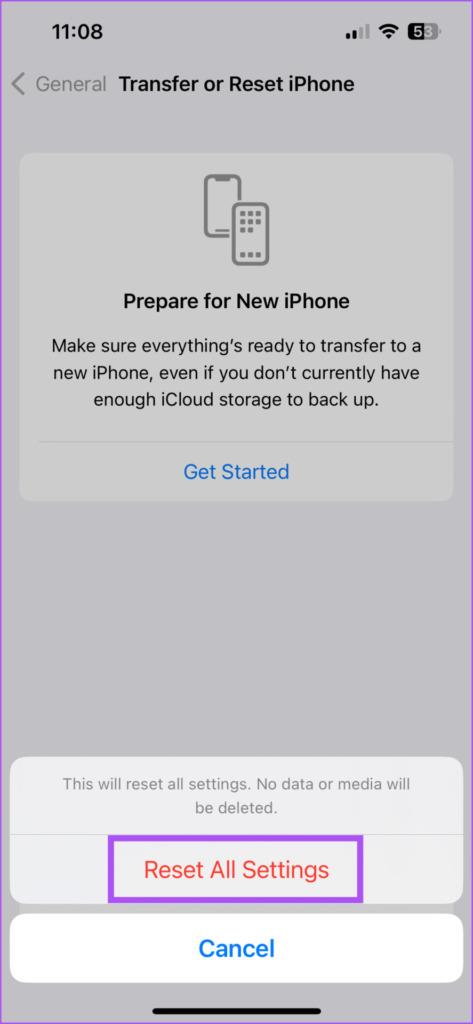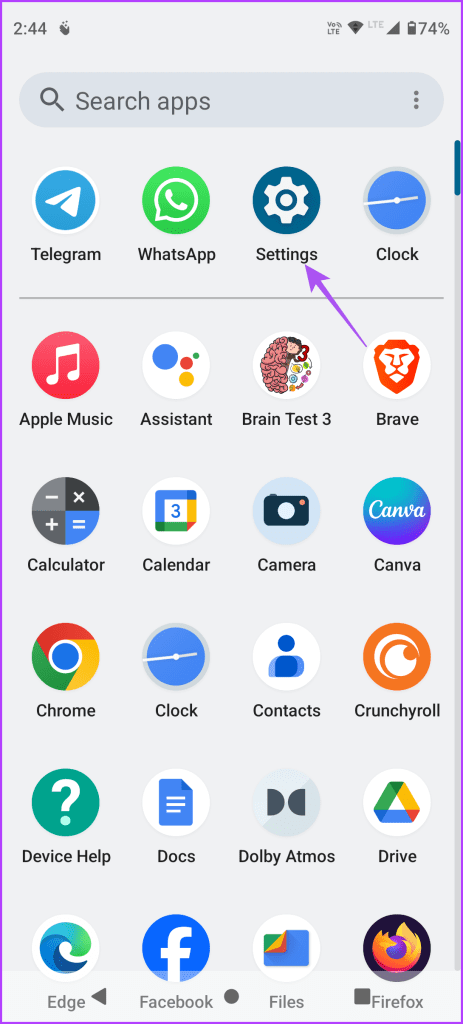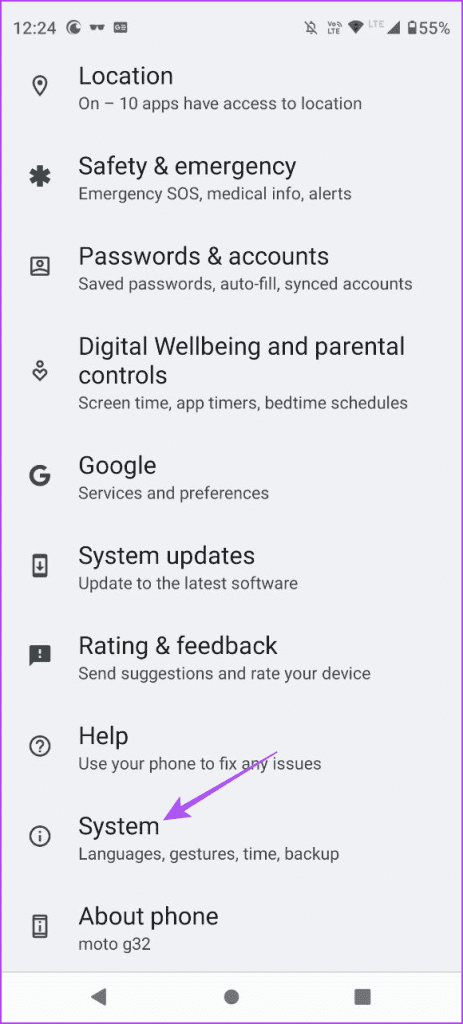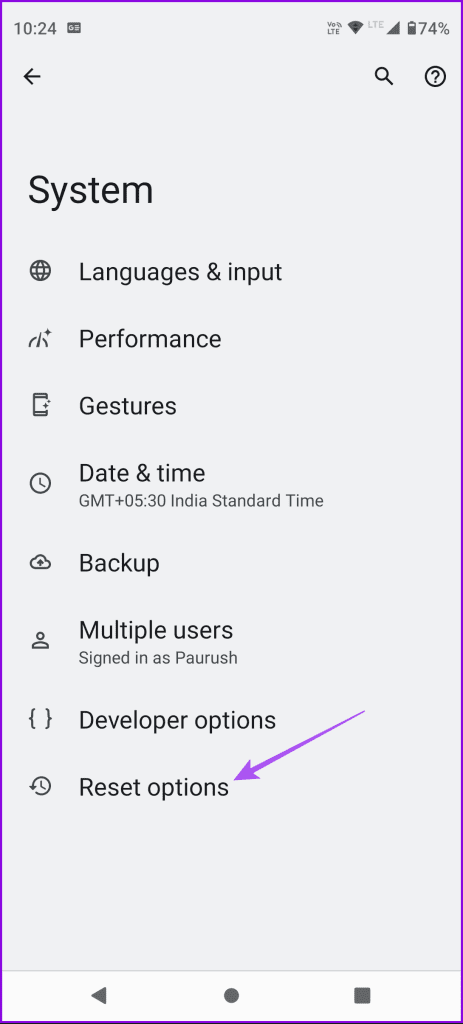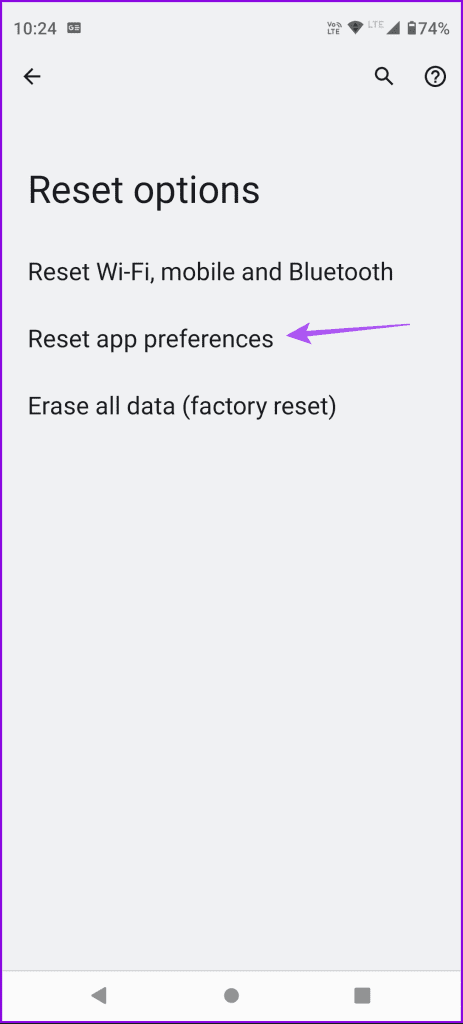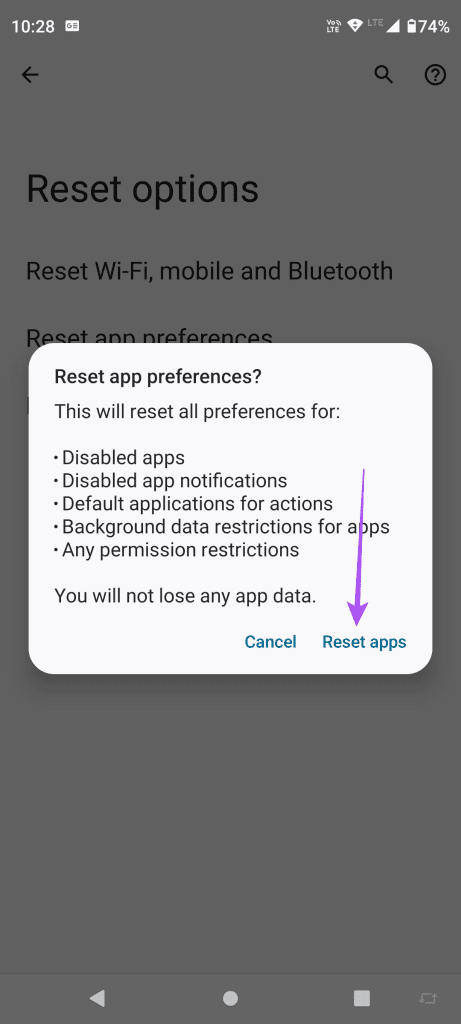Je kunt videogesprekken voeren via Facebook Messenger, zelfs terwijl je andere apps op je telefoon gebruikt. Dankzij de Picture-in-Picture functionaliteit blijf je bereikbaar en gebruik je andere apps en functies op je iPhone of Android telefoon.
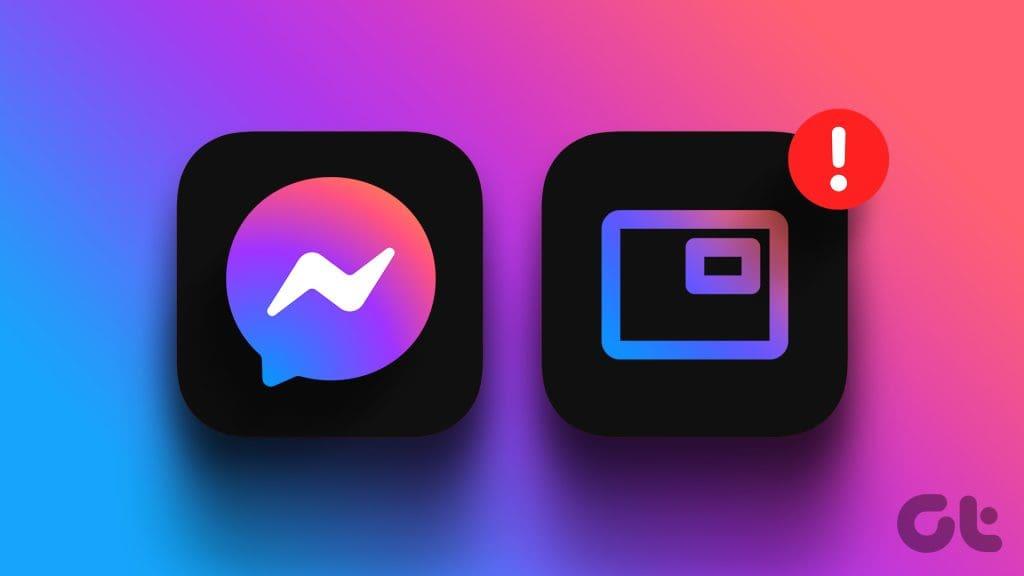
Sommige gebruikers klagen echter dat Picture-in-Picture soms niet werkt op hun mobiele apparaten. Als u ook met soortgelijke problemen wordt geconfronteerd, vindt u hier de beste oplossingen voor het feit dat Picture-in-Picture niet werkt in Facebook Messenger. De oplossingen zijn van toepassing op de Messenger-app op iPhone en Android.
1. Controleer of Picture-in-Picture is ingeschakeld
De voornaamste reden dat Picture-in-Picture niet werkt tijdens Messenger-videogesprekken kan zijn dat de optie is uitgeschakeld in de apparaatinstellingen. Hier ziet u hoe u hetzelfde kunt controleren en inschakelen.
Op iPhone
Stap 1: Open de app Instellingen en tik op Algemeen.


Stap 2: Tik op 'Picture in Picture' en tik op de schakelaar naast 'PiP automatisch starten' om de functie in te schakelen.
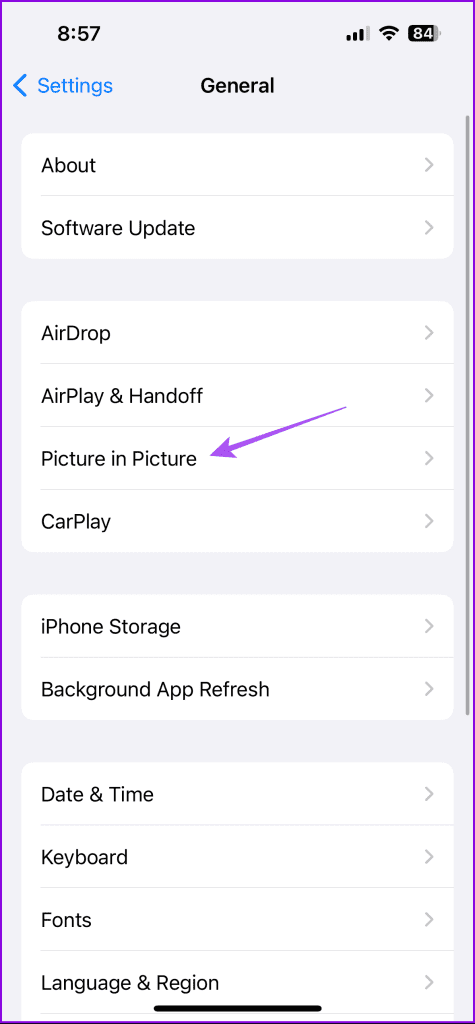
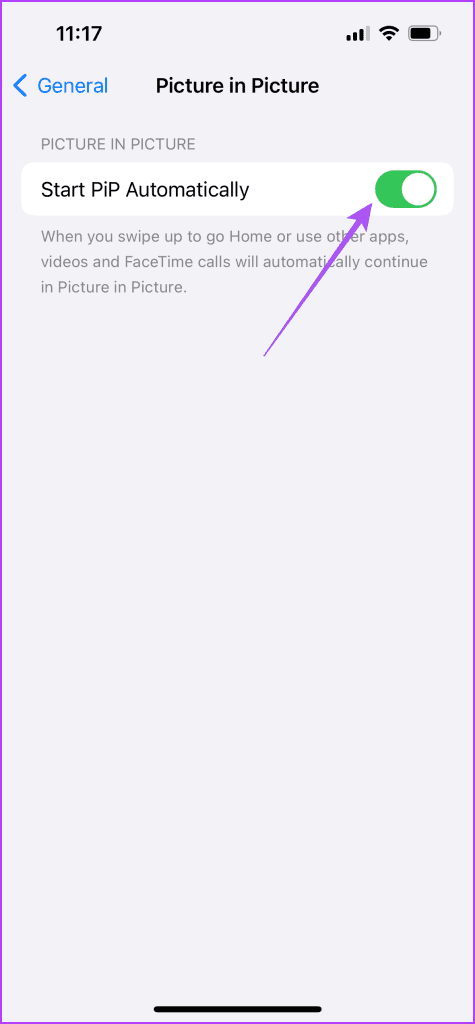
Sluit daarna de app Instellingen en open Messenger om te controleren of het nu werkt.
Op Android
Stap 1: Druk lang op het Messenger-app-pictogram in de app-lade van uw Android en selecteer App-info.

Stap 2: Scroll naar beneden en selecteer Picture-in-Picture.
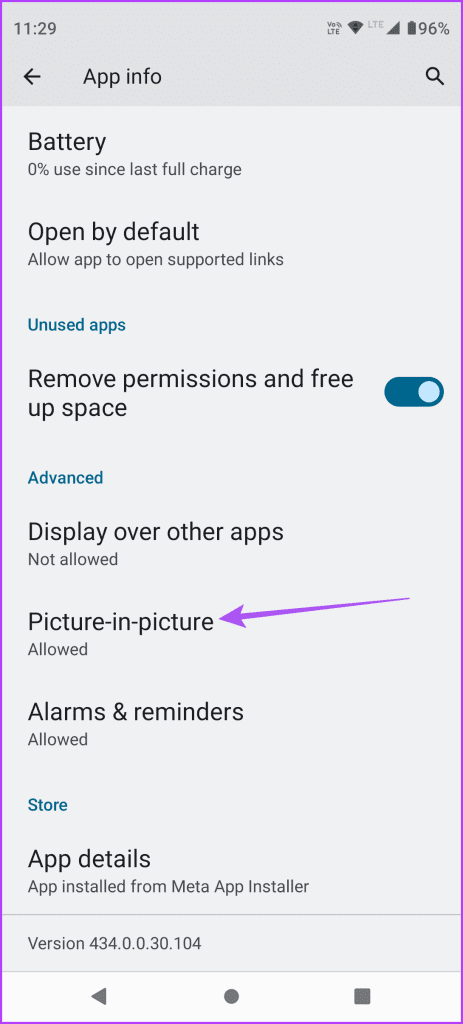
Stap 3: Tik op de schakelaar naast Beeld-in-beeld toestaan om dit in te schakelen.
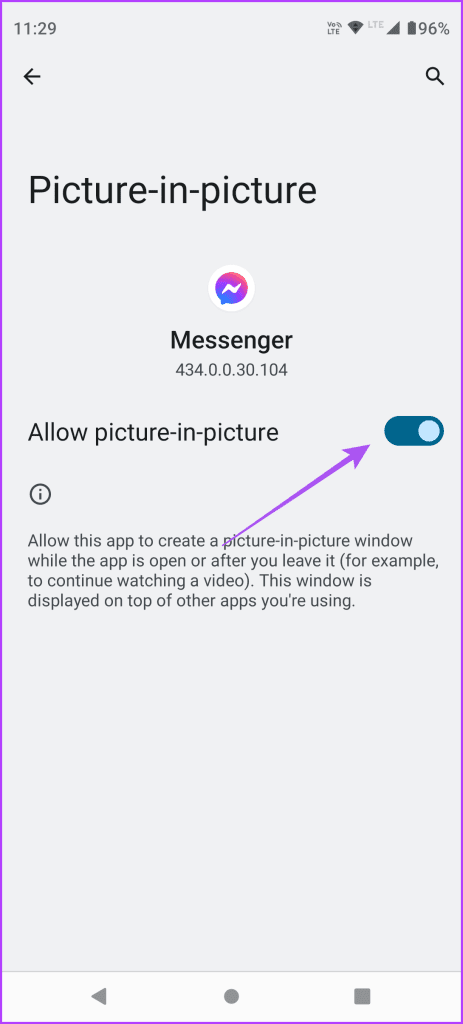
Sluit daarna Instellingen en open Facebook Messenger om te controleren of het probleem is opgelost.
2. Schakel Batterijbesparing uit
Batterijbesparing of Low Power-modus is bedoeld om de levensduur van de batterij op uw apparaat te verlengen. En dit gebeurt door functies zoals Picture-in-Picture, die veel stroom verbruiken, te beperken. We raden u aan Batterijbesparing uit te schakelen als u uw Messenger-videogesprekken met deze functie moet voortzetten.
Op iPhone
Stap 1: Open de app Instellingen en tik op Batterij.

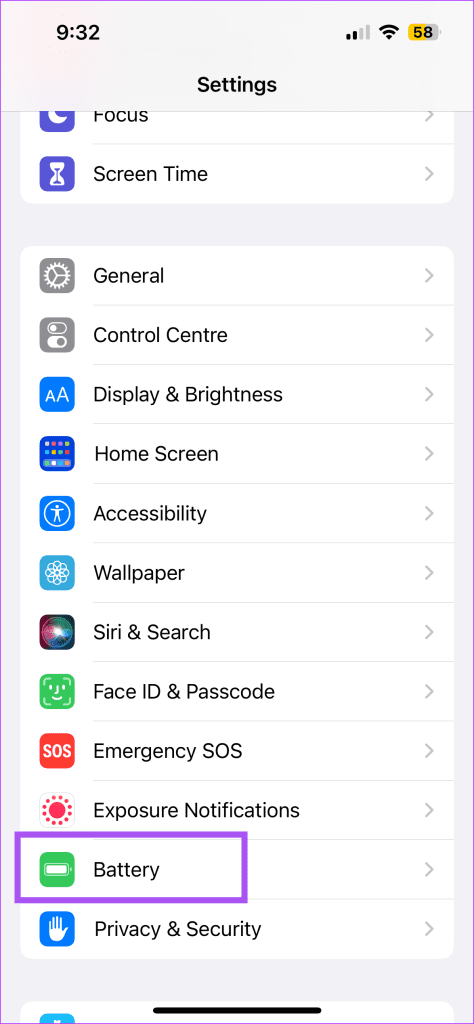
Stap 2: Tik op de schakelaar naast Energiebesparende modus om de functie uit te schakelen.
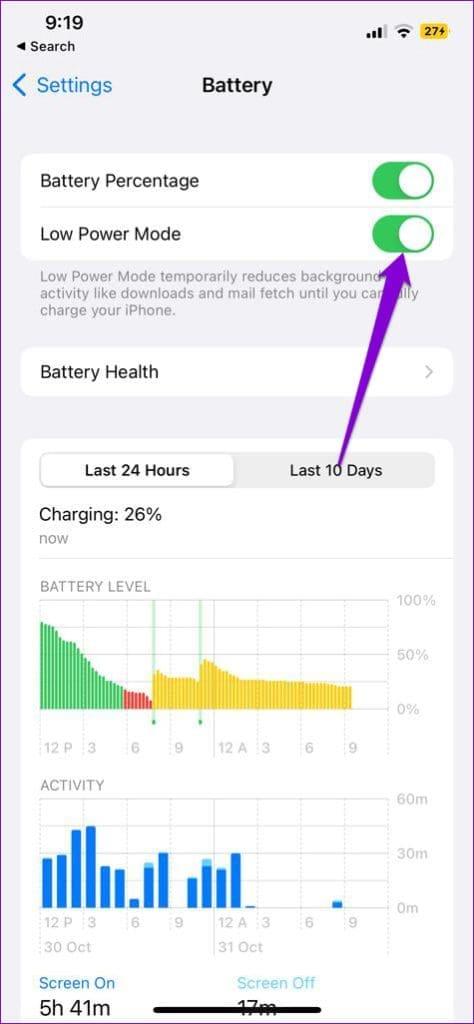
Stap 3: Sluit Instellingen en open Facebook Messenger om te controleren of het probleem is opgelost.

Op Android
Stap 1: Open Instellingen en tik op Batterij.
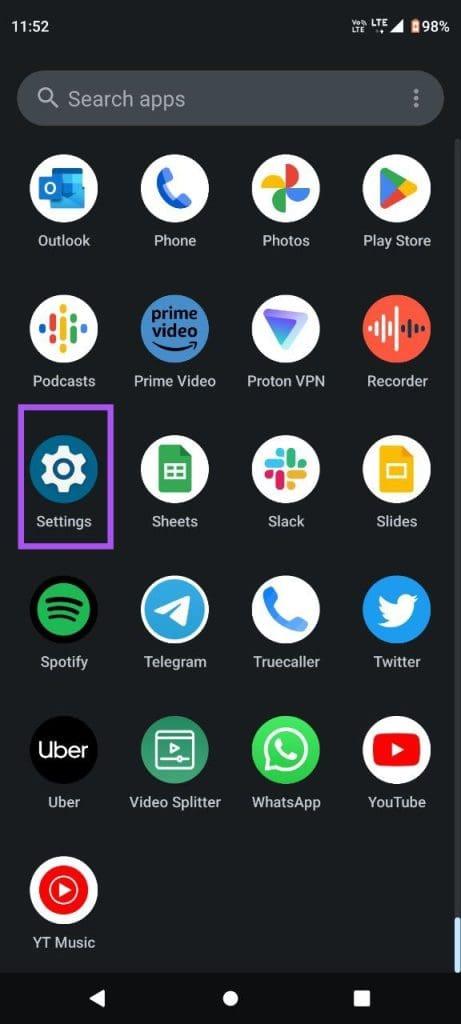
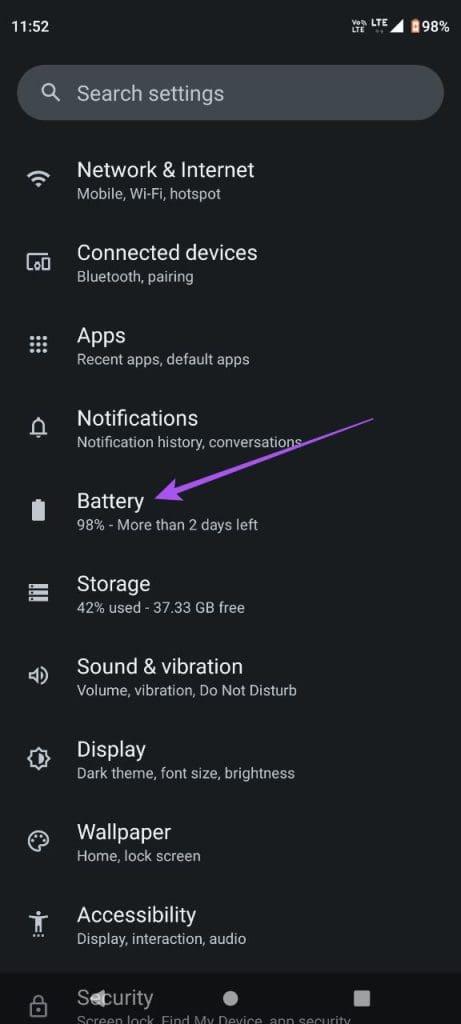
Stap 2: Tik op Batterijbesparing en tik op de schakelaar naast Batterijbesparing gebruiken om de functie uit te schakelen.
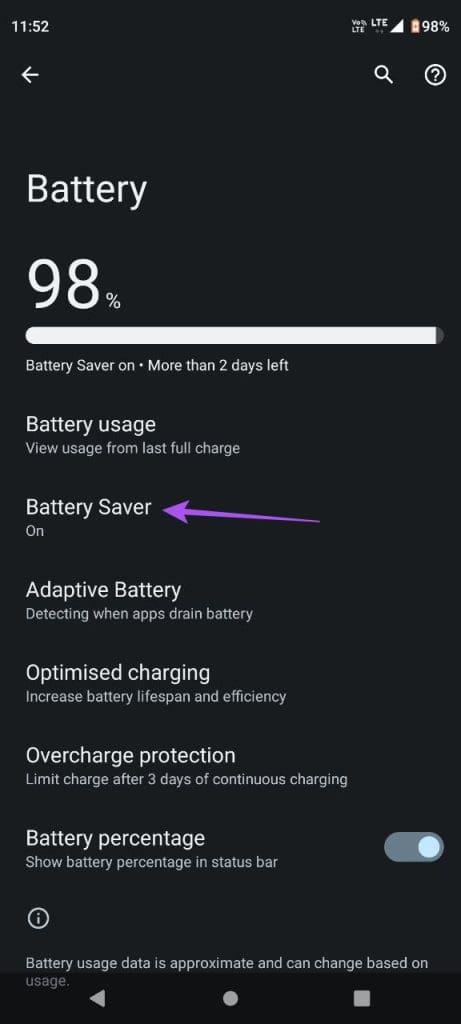
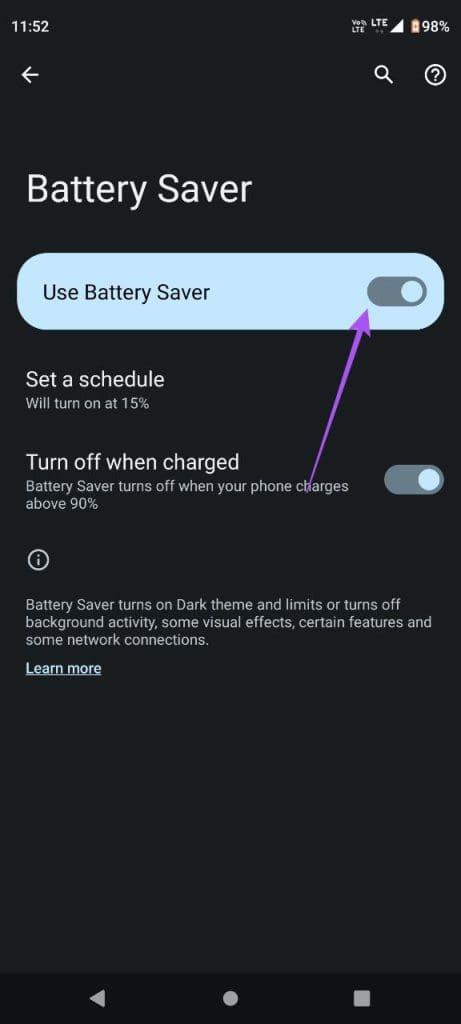
Stap 3: Sluit Instellingen en open Facebook Messenger om te controleren of het probleem is opgelost.

3. Log opnieuw in op Facebook Messenger
Als Picture-in-Picture (PiP) nog steeds niet werkt in Messenger, kun je proberen opnieuw in te loggen op je Facebook-account. Hiervoor moet u zich afmelden bij uw account via de Facebook-app op uw iPhone en Android. Hier is hoe.
Stap 1: Open de Facebook-app op uw iPhone of Android-telefoon.
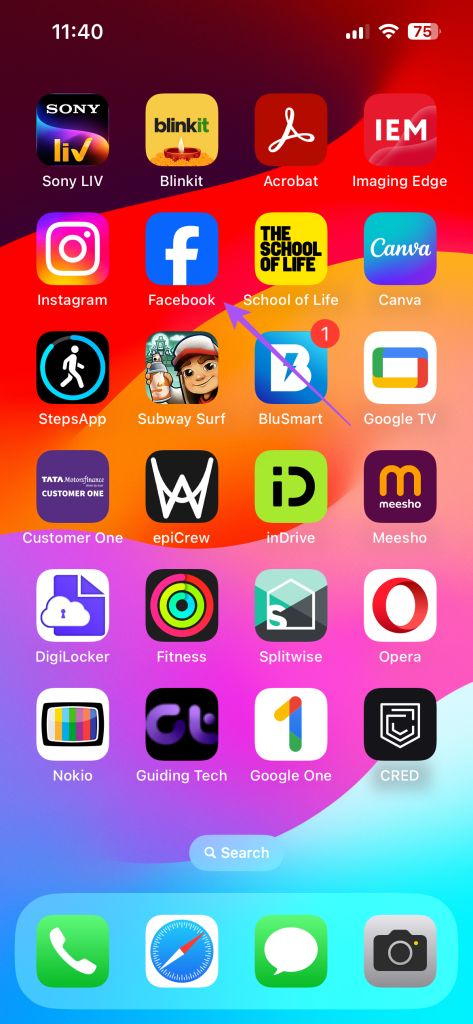
Stap 2: Tik op de iPhone op het profielpictogram in de rechteronderhoek.
Op Android tikt u rechtsboven op het hamburgermenupictogram.

Stap 3: Scroll naar beneden en tik op Uitloggen.
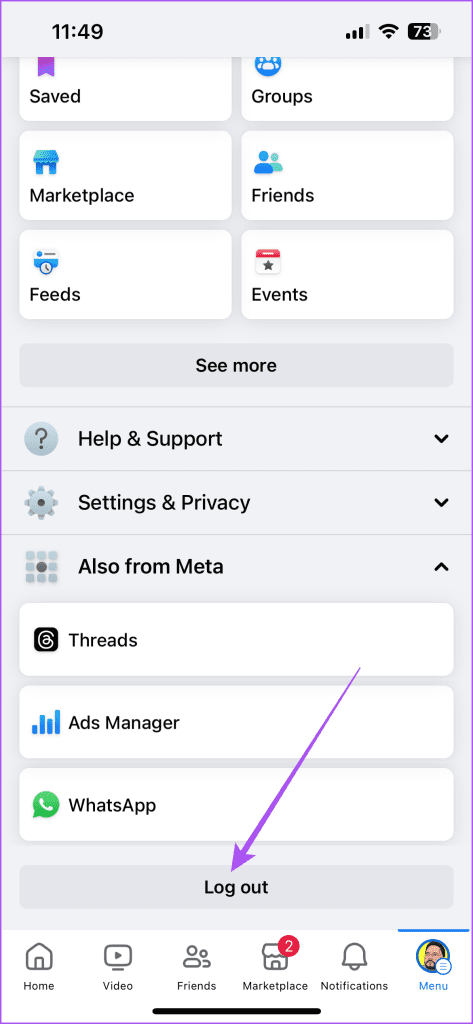
Log opnieuw in op de Facebook-app en open vervolgens Messenger om in te loggen op uw account.
4. Forceer het afsluiten en start Messenger opnieuw
Je kunt proberen Messenger geforceerd af te sluiten en opnieuw te starten om de app een nieuwe start te geven.
Op iPhone
Stap 1: Veeg op het startscherm omhoog en houd vast om de app-vensters op de achtergrond weer te geven.
Stap 2: Veeg naar rechts om het venster van de Messenger-app te zoeken en veeg omhoog om de app te verwijderen.
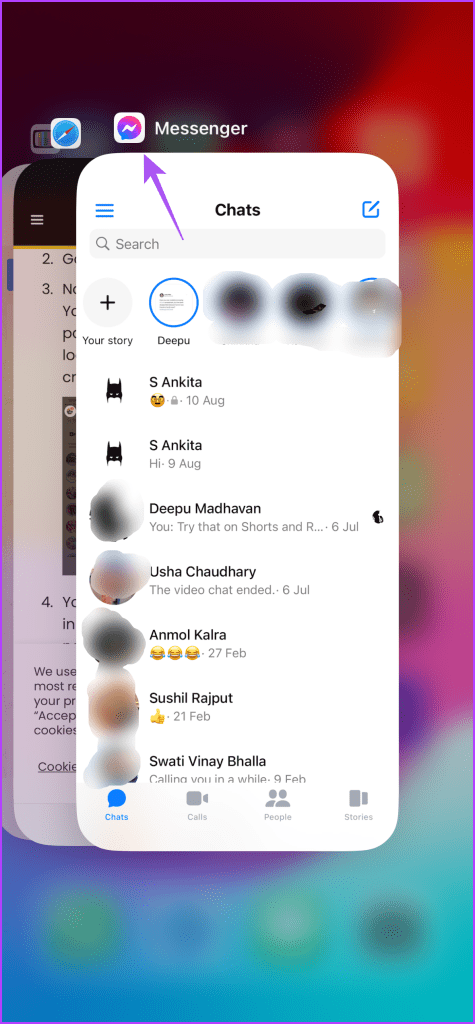
Stap 3: Open Messenger opnieuw om te controleren of het probleem is opgelost.

Op Android
Stap 1: Druk lang op het Messenger-app-pictogram en tik op App-info.

Stap 2: Tik op Force Stop en selecteer Ok om te bevestigen.
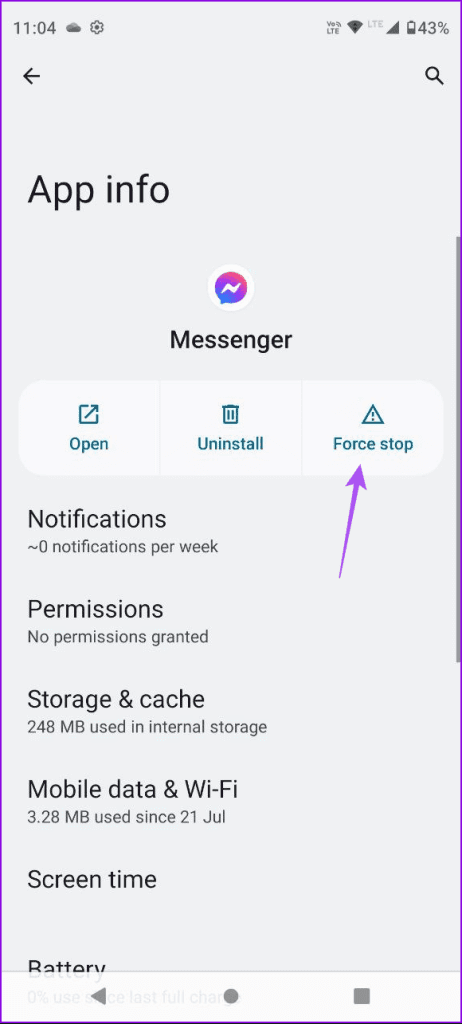
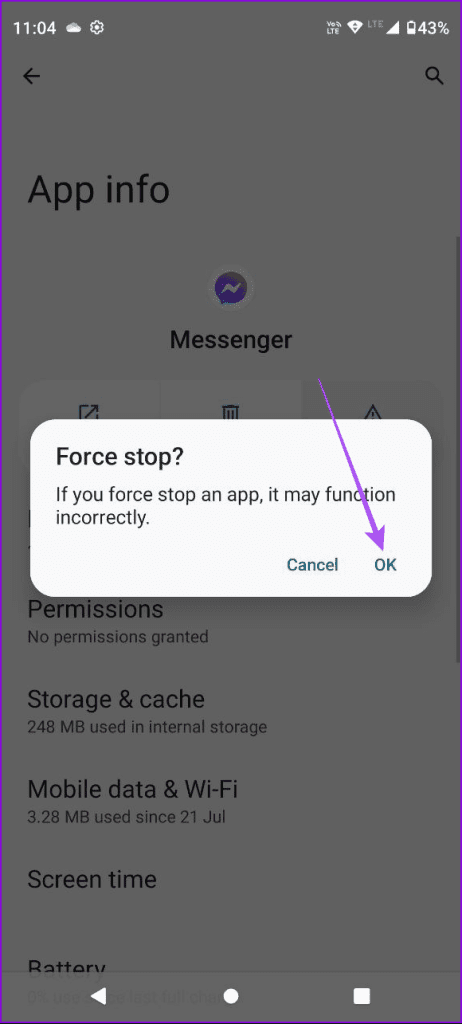
Stap 3: Sluit App Info en start Messenger opnieuw om te controleren of het probleem is opgelost.

5. Update Messenger
U kunt de nieuwste app-update voor Facebook Messenger installeren als u nog steeds met hetzelfde probleem wordt geconfronteerd op uw iPhone of Android. Hiermee worden de bugs of glitches in de huidige versie verwijderd die dit probleem mogelijk veroorzaken. U kunt de volgende links gebruiken om hetzelfde te doen.
Update Messenger op Android
Update Messenger op iPhone
6. Wis app-cache
Als u de app-cache op Facebook Messenger wist, worden al uw in-app-voorkeuren en inloggegevens van uw apparaat verwijderd. Dit is een geavanceerde oplossing en je zult opnieuw moeten inloggen op Facebook Messenger.
Op iPhone
Stap 1: Open de app Instellingen en tik op Algemeen.


Stap 2: Tik op iPhone-opslag en selecteer Messenger in de lijst met apps.
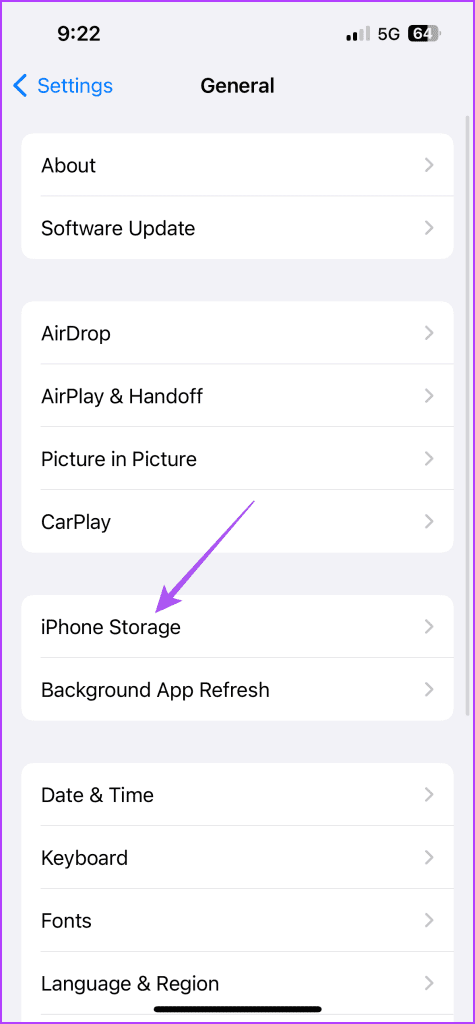
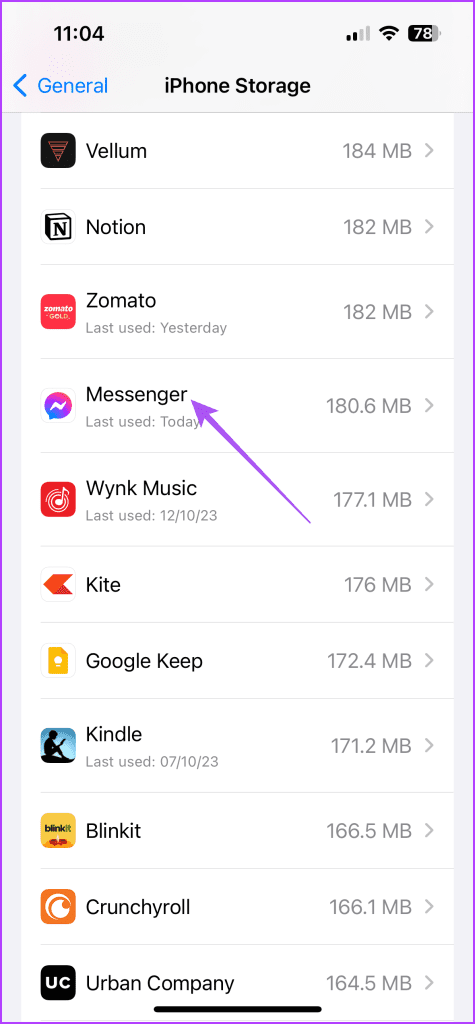
Stap 3: Tik op Offload App en tik nogmaals op Offload om te bevestigen.

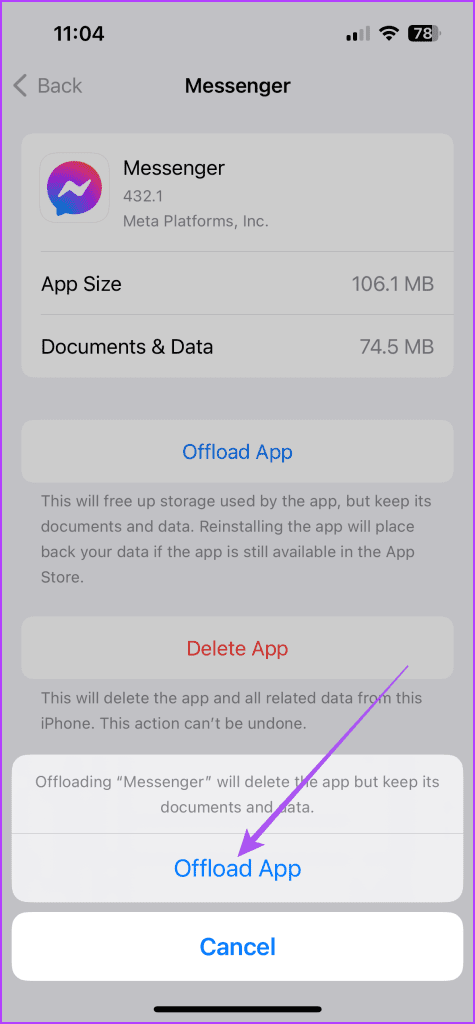
Stap 4: Installeer Messenger opnieuw en controleer of het probleem is opgelost.
Op Android
Stap 1: Druk lang op het Messenger-app-pictogram en selecteer App-info.

Stap 2: Tik op Opslag en cache en tik op Cache wissen.
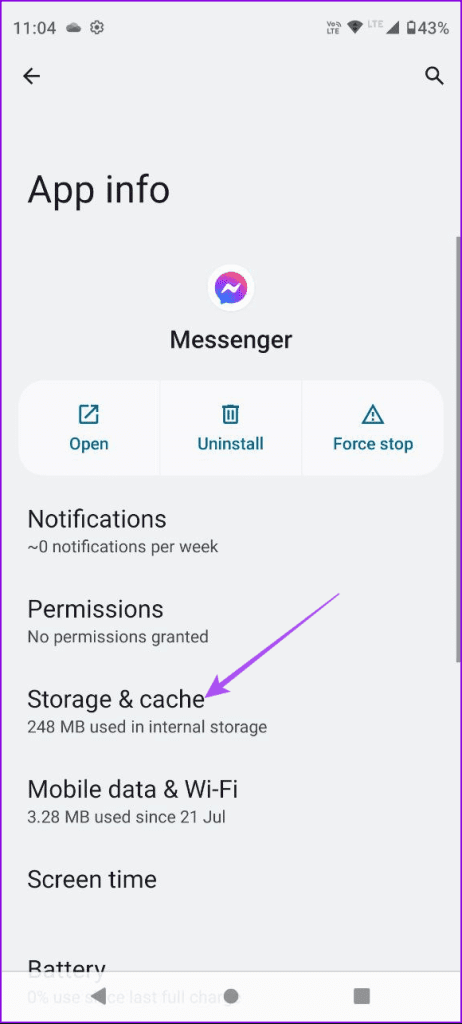
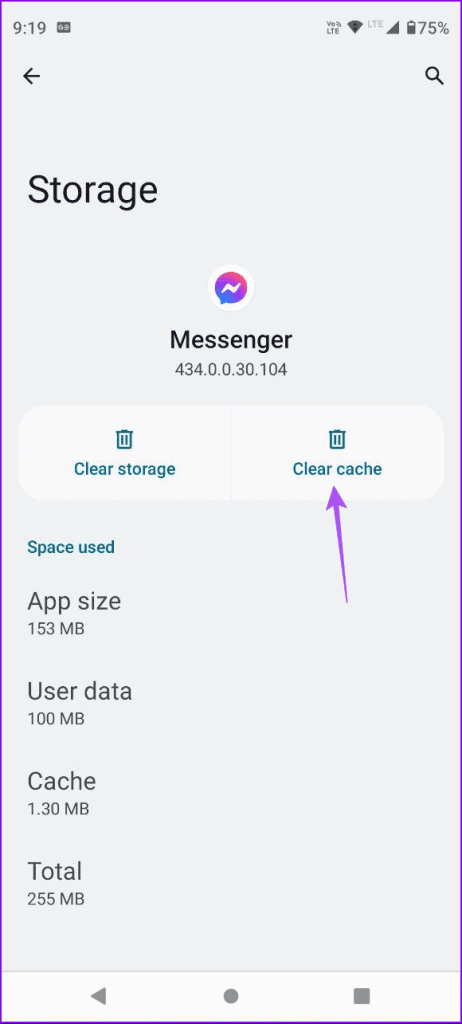
Stap 3: Sluit daarna App Info en open Messenger opnieuw om te controleren of het probleem is opgelost.

7. Reset alle instellingen
Als geen van de oplossingen tot nu toe heeft gewerkt, moet u alle instellingen op uw iPhone of Android-telefoon resetten. Hiermee worden het app-systeem en de in-app-instellingen teruggezet naar de standaardwaarden.
Op iPhone
Stap 1: Open de app Instellingen en tik op Algemeen.


Stap 2: Scroll naar beneden en tik op iPhone overbrengen of resetten.
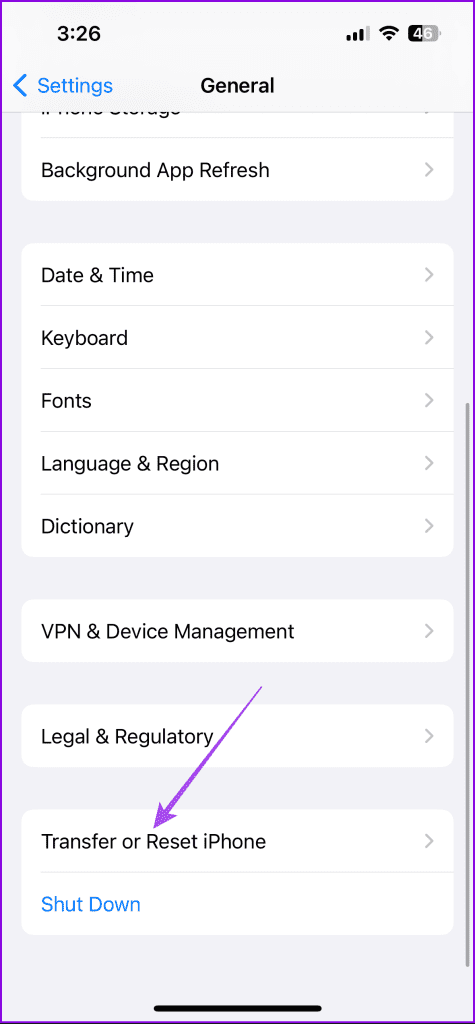
Stap 3: Tik op Reset en selecteer Reset alle instellingen.
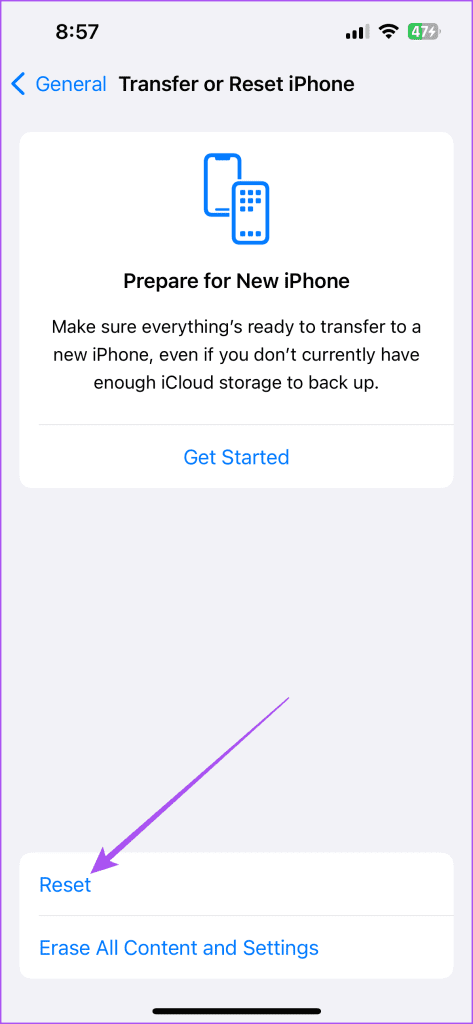
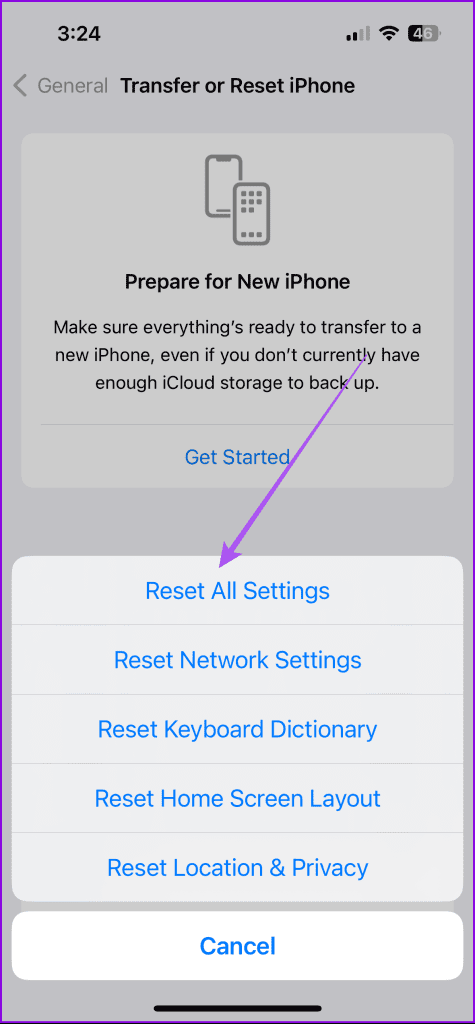
Stap 4: Voer uw toegangscode in en tik nogmaals op Reset alle instellingen om te bevestigen.
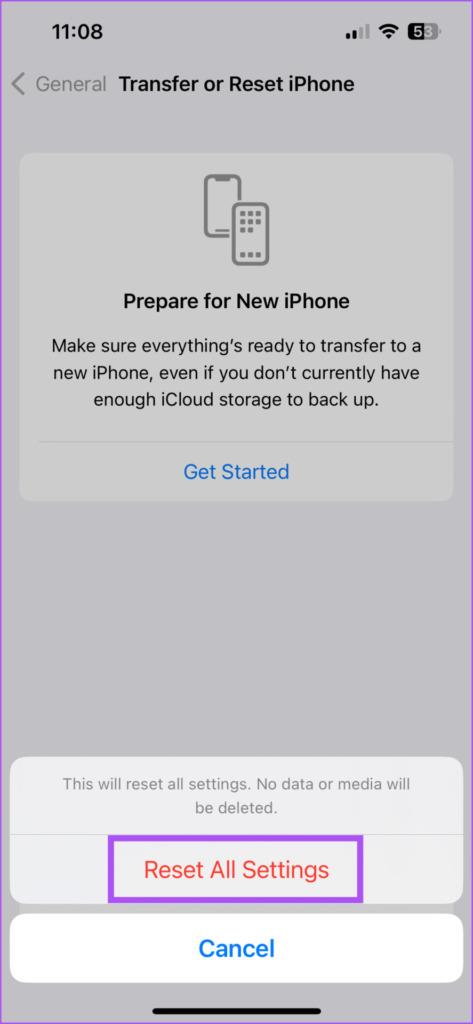
Stap 5: Als u klaar bent, opent u Facebook Messenger en controleert u of het probleem is opgelost.

Op Android
Stap 1: Open Instellingen en tik op Systeem.
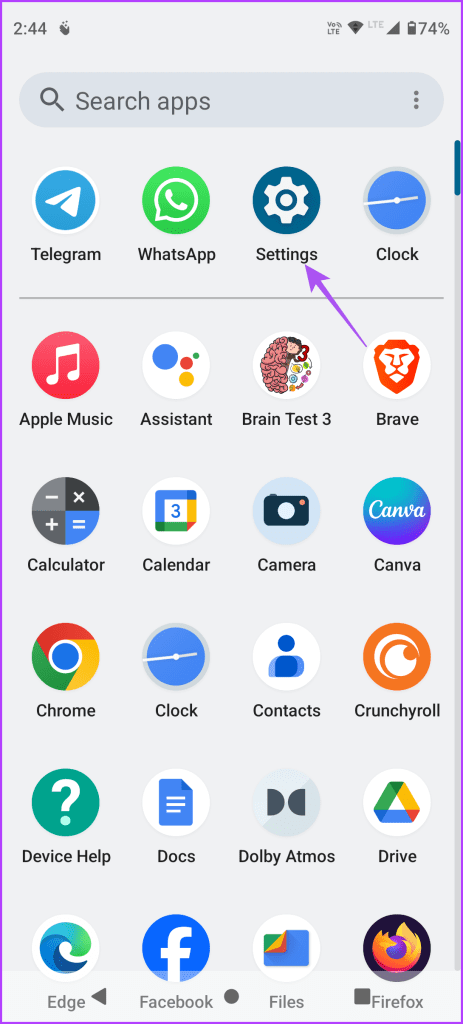
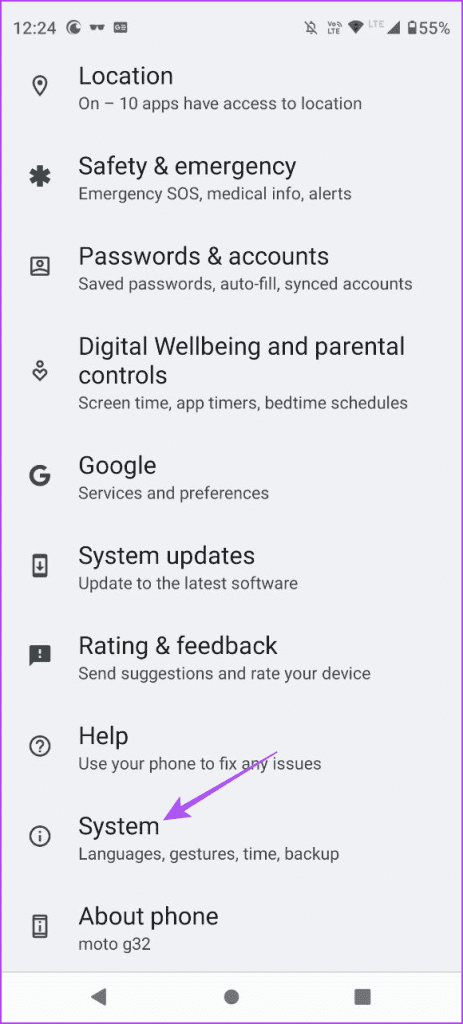
Stap 2: Selecteer Resetopties en tik op App-voorkeuren opnieuw instellen.
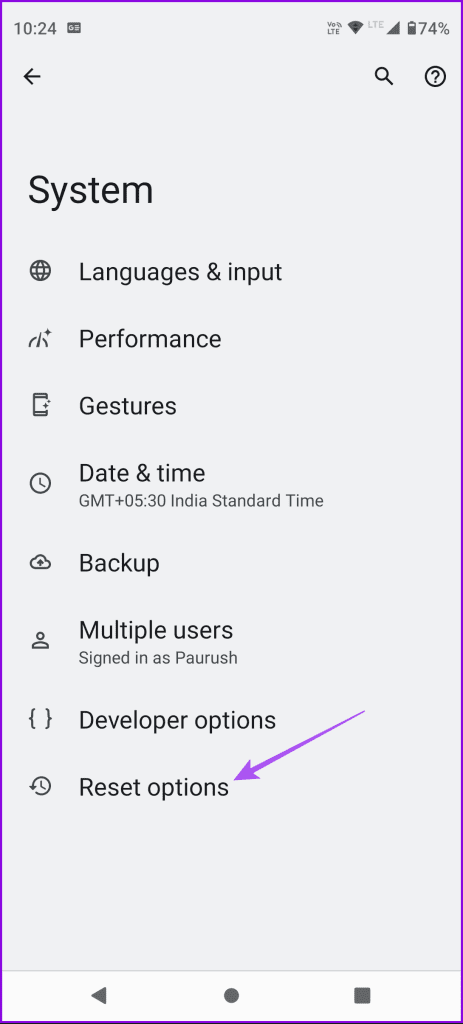
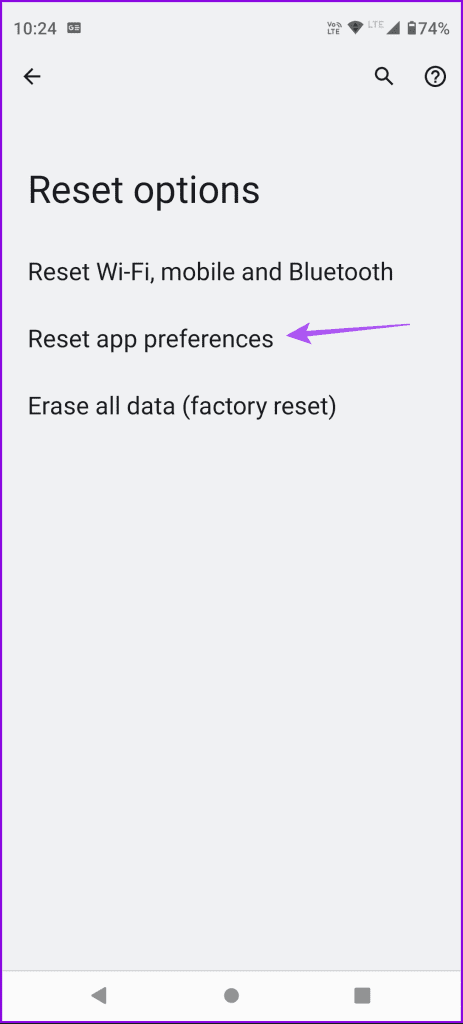
Stap 3: Tik op Apps resetten om te bevestigen.
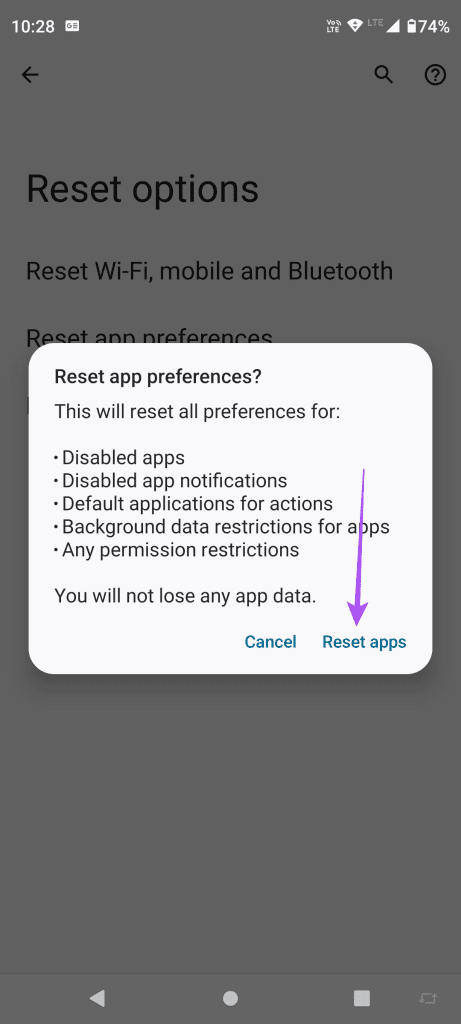
Stap 4: Open daarna Messenger en controleer of het probleem is opgelost.
Verbeterde videogesprekervaring
Met behulp van deze oplossingen kunt u het probleem oplossen dat Picture-in-Picture niet werkt in Messenger. Voor een leukere videogesprekervaring kunt u uw avatar in Facebook Messenger gebruiken .